Adakah anda ingin PC Linux anda menggunakan kurang RAM? Tidak pasti apa yang perlu dilakukan untuk meningkatkan penggunaan memori? Kami boleh bantu! Berikut ialah 5 cara untuk mengurangkan penggunaan RAM di Linux!
1. Pasang pengedaran Linux yang ringan
Pengedaran Linux moden seperti Ubuntu, Fedora atau OpenSUSE, walaupun lebih ringan daripada Windows atau Mac, tidak betul-betul dioptimumkan untuk komputer dengan RAM terhad. Jadi, Jika anda cuba mengurangkan ingatan anda pada Linux, adalah idea yang bagus untuk beralih kepada pengedaran yang lebih ringan yang dihantar dengan aplikasi yang lebih tipis dan kurang intensif memori.
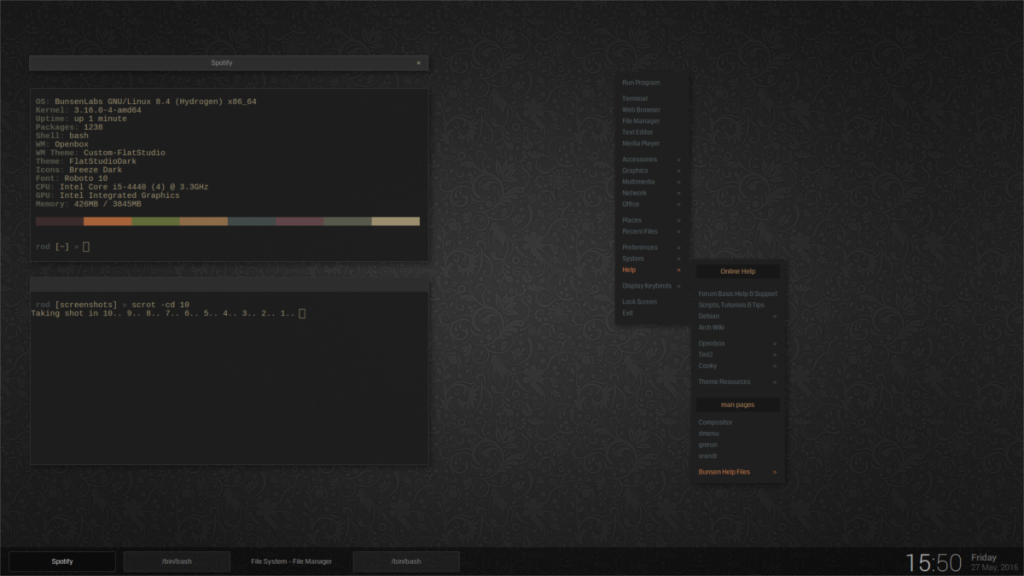
Terdapat banyak sistem pengendalian Linux ringan yang hebat di luar sana yang menggunakan mesin dengan RAM rendah dengan lebih baik. Begitu banyak sebenarnya sehingga kami boleh membuat senarai keseluruhan khusus untuk yang terbaik ringan. Walau bagaimanapun, kerana kita perlu ringkas, orang-orang yang terbaik untuk mencuba adalah Lubuntu , Busenlabs Linux , BOHDI Linux , atau MX Linux .
2. Tukar kepada LXQt
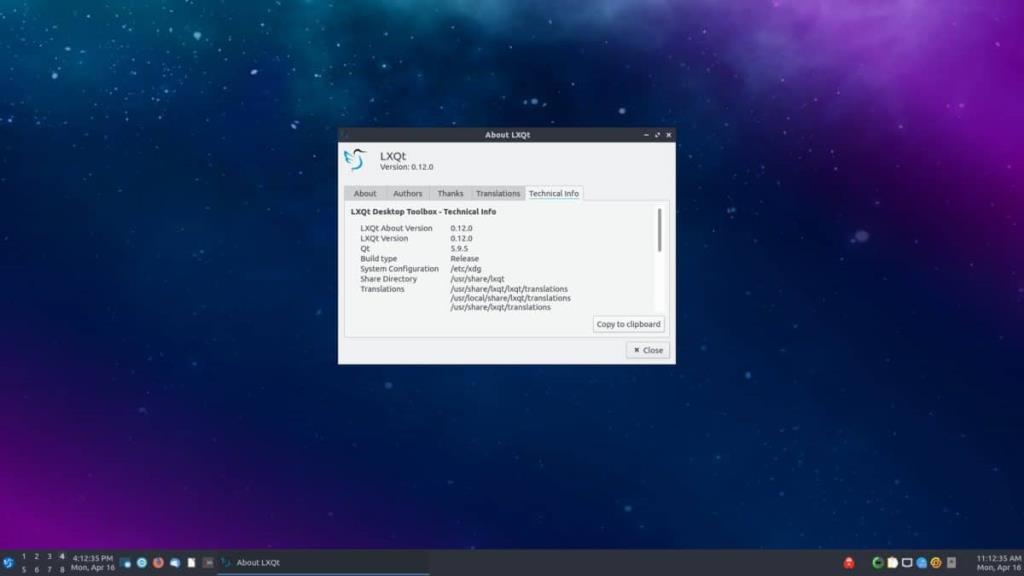
Terdapat banyak persekitaran desktop yang berbeza di luar sana pada platform Linux. Malangnya, kebanyakan persekitaran desktop ini, walaupun bagus, memerlukan sumber sistem, terutamanya RAM. Jika anda cuba mengurangkan penggunaan RAM pada PC Linux anda, yang terbaik adalah membuang perhatian dan memihak kepada persekitaran desktop LXQt .
Mengapa LXQt? Mengapa tidak Mate, XFCE4, atau sesuatu yang lain? Nah, LXQt sangat ringan, dan terkenal boleh beroperasi pada sekurang-kurangnya 256 MB RAM! Ia agak sesuai untuk desktop dan komputer riba yang tidak mempunyai banyak kuasa.
Pasang LXQt
LXQt disokong pada pelbagai jenis sistem pengendalian Linux, jadi ia agak mudah untuk dipasang. Untuk memulakan pemasangan LXQt, buka tetingkap terminal dengan menekan Ctrl + Alt + T atau Ctrl + Shift + T pada papan kekunci. Kemudian, ikut arahan baris arahan yang sepadan dengan sistem pengendalian Linux yang anda gunakan.
Nota: tidak mahu memuatkan LXQt pada PC Linux anda? Pertimbangkan untuk memasang Lubuntu sebaliknya. Ia adalah sistem pengendalian yang hebat yang akan membolehkan anda menggunakan desktop LXQt dalam beberapa minit! Ia didatangkan dengan aplikasi yang sangat baik, ringan yang diprapasang, dan banyak pengoptimuman untuk memberikan anda pengalaman kelas pertama, walaupun anda tidak mempunyai banyak sumber sistem!
Ubuntu
sudo apt install lubuntu-desktop
Debian
sudo apt-get install task-lxqt-desktop
Arch Linux
sudo pacman -S lxqt
Fedora
sudo dnf pasang @lxqt
OpenSUSE
sudo zypper dalam -t corak lxqt
Selepas memasang persekitaran desktop LXQt pada PC Linux anda, log keluar dari sesi semasa anda dan kembali ke skrin log masuk. Kemudian, dari sana, pilih "LXQt" dalam senarai sesi.
3. Tukar kepada Firefox
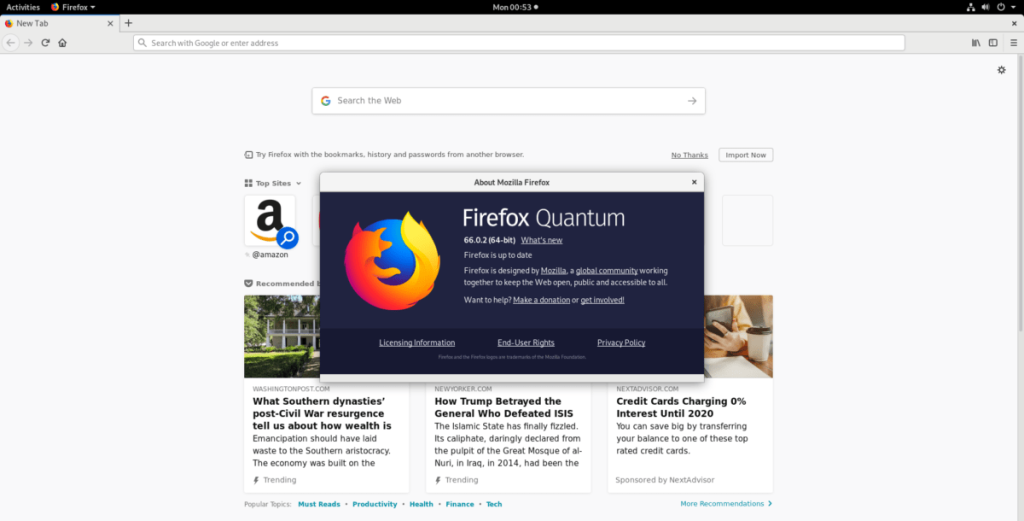
Malah pada platform Linux, penyemak imbas kegemaran semua orang cenderung kepada Google Chrome, atau sekurang-kurangnya, Chromium (rakan sejawat sumber terbuka kepada Chome). Walaupun tidak ada pertikaian bahawa pelayar ini berguna, dan mempunyai banyak kemudahan dan ciri, ia adalah pembunuh RAM. Sebaliknya, jika anda ingin mengosongkan beberapa memori sistem, pertimbangkan untuk beralih kepada penyemak imbas Firefox. Ia menggunakan lebih sedikit RAM daripada Chrome/Chromium dan menyokong ciri serupa seperti penyegerakan penanda halaman, sokongan aplikasi mudah alih dan main balik strim video proprietari (Netflix/Hulu/Amazon).
Semua sistem pengendalian Linux menggunakan Mozilla Firefox sebagai penyemak imbas lalai mereka. Jadi, kemungkinan besar anda tidak perlu memasang Firefox pada PC Linux anda untuk beralih kepadanya daripada Chrome. Jika atas sebab tertentu anda belum menyediakan penyemak imbas Firefox pada PC Linux anda, buka terminal dengan menekan Ctrl + Alt + T atau Ctrl + Shift + T pada papan kekunci dan ikut arahan baris arahan yang digariskan di bawah.
Ubuntu
sudo apt pasang firefox
Debian
sudo apt-get install firefox-esr
Arch Linux
sudo pacman -S firefox
Fedora
sudo dnf pasang firefox
OpenSUSE
sudo zypper pasang MozillaFirefox
Linux generik
Perlu mendapatkan Firefox pada sistem pengendalian Linux yang tidak diliputi dalam artikel ini? Ikuti panduan ini di sini !
4. Lumpuhkan program permulaan
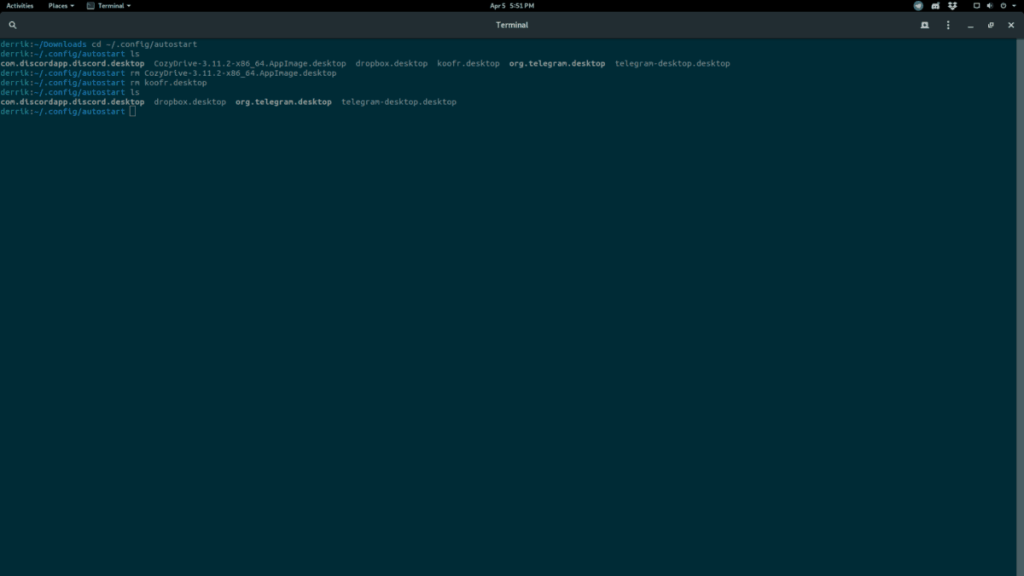
Melumpuhkan item permulaan pada PC Linux anda ialah cara cepat untuk mengurangkan penggunaan RAM. kenapa? Item permulaan cenderung untuk menambah dan perlahan-lahan hilang pada memori sistem anda yang tersedia. Program seperti Dropbox, Discord dan Steam adalah antara pesalah terbesar ini.
Untuk melumpuhkan program permulaan pada Linux, entri autostart perlu dialih keluar. Cara paling mudah untuk melakukan ini ialah membuka tetingkap terminal dan ikut arahan baris arahan di bawah.
cd ~/.config/autostart rm *.desktop
Sebagai alternatif, jika anda tidak mahu mengalih keluar masukan permulaan dalam baris arahan, pertimbangkan untuk mengikuti panduan kami tentang entri permulaan untuk Gnome atau KDE .
5. Matikan program terbiar/latar belakang
Ingin mengosongkan beberapa RAM tambahan pada PC Linux anda dengan segera? Pertimbangkan untuk memasang pengurus tugas yang membolehkan anda menamatkan program yang berjalan di latar belakang, memakan terlalu banyak memori.
Terdapat banyak pengurus tugas yang hebat di Linux, tetapi yang terbaik untuk dipasang ialah Gnome System Monitor. Ia memecahkan maklumat sistem dengan cara yang mudah dibaca, dan antara muka pengguna adalah bersih dan ringkas.
Untuk mendapatkan Monitor Sistem Gnome, buka tetingkap terminal. Kemudian, ikut arahan baris arahan di bawah yang sepadan dengan sistem pengendalian Linux yang anda gunakan.
Nota: jika anda menghadapi masalah menggunakan Gnome System Monitor, pertimbangkan untuk mencuba KSysGuard atau Htop .
Ubuntu
sudo apt install gnome-system-monitor
Debian
sudo apt-get install gnome-system-monitor
Arch Linux
sudo pacman -S gnome-system-monitor
Fedora
sudo dnf pasang gnome-system-monitor
OpenSUSE
sudo zypper pasang gnome-system-monitor
Setelah aplikasi Monitor Sistem Gnome dipasang pada PC Linux anda, bukanya dengan menekan Alt + F2 dan tulis dalam arahan berikut dalam kotak pelancaran pantas.
gnome-system-monitor
Cari lajur "memori" dalam aplikasi Monitor Sistem Gnome dan klik padanya dengan tetikus. Memilih "memori" akan mengisih proses secara automatik dengan penggunaan RAM tertinggi ke atas. Kemudian, cari proses yang ingin anda tamatkan, klik kanan padanya, dan pilih "Tamat" atau "Bunuh."
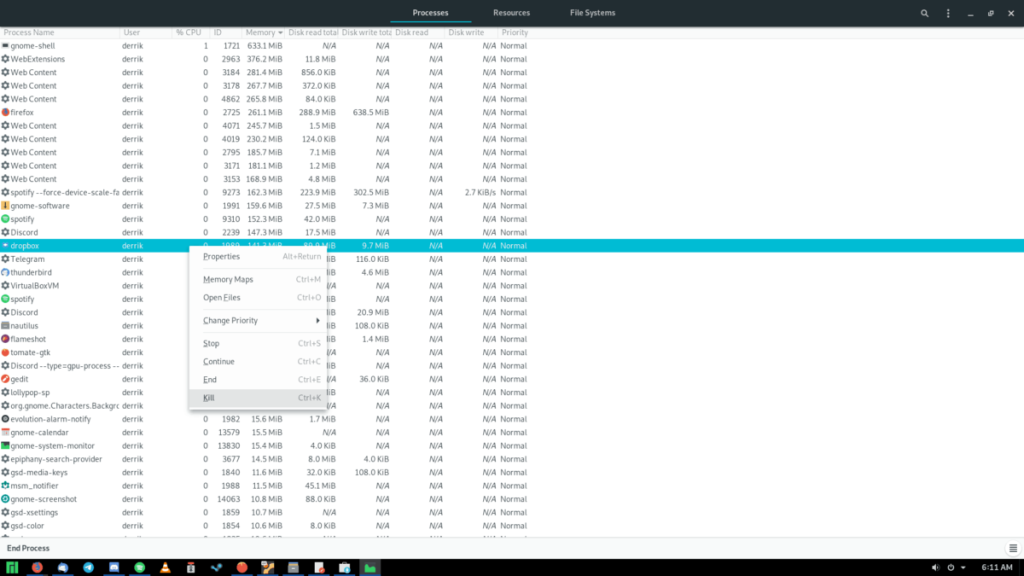
Pastikan hanya untuk menamatkan atau mematikan proses yang tidak penting kepada sistem. Jika proses sistem menggunakan banyak RAM, but semula untuk menyelesaikan masalah itu!
Kesimpulan
Dalam senarai ini, kami pergi ke 5 cara untuk mengurangkan penggunaan memori pada Linux. Apakah helah yang anda gunakan pada PC anda untuk meminimumkan penggunaan RAM? Beritahu kami di bahagian komen di bawah!

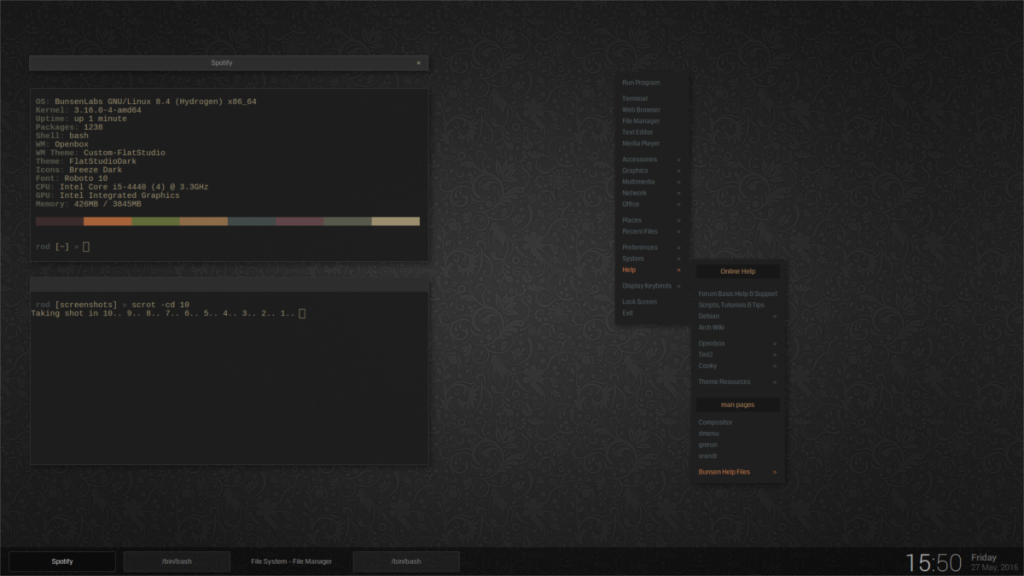
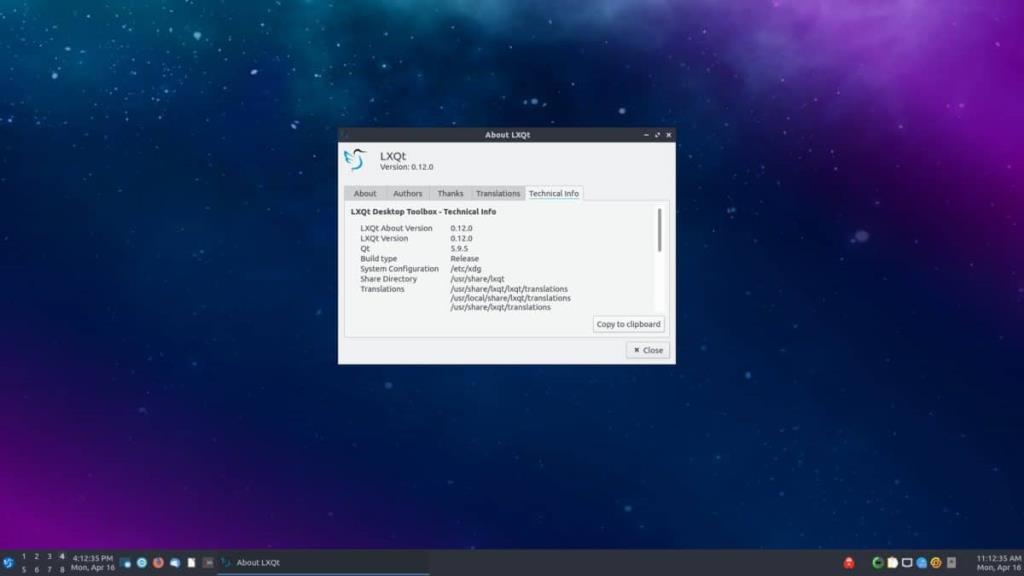
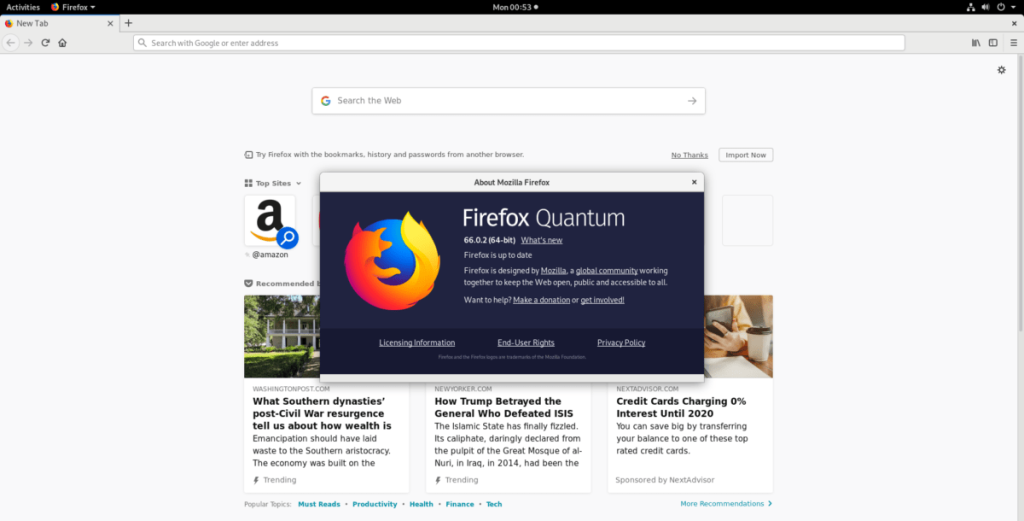
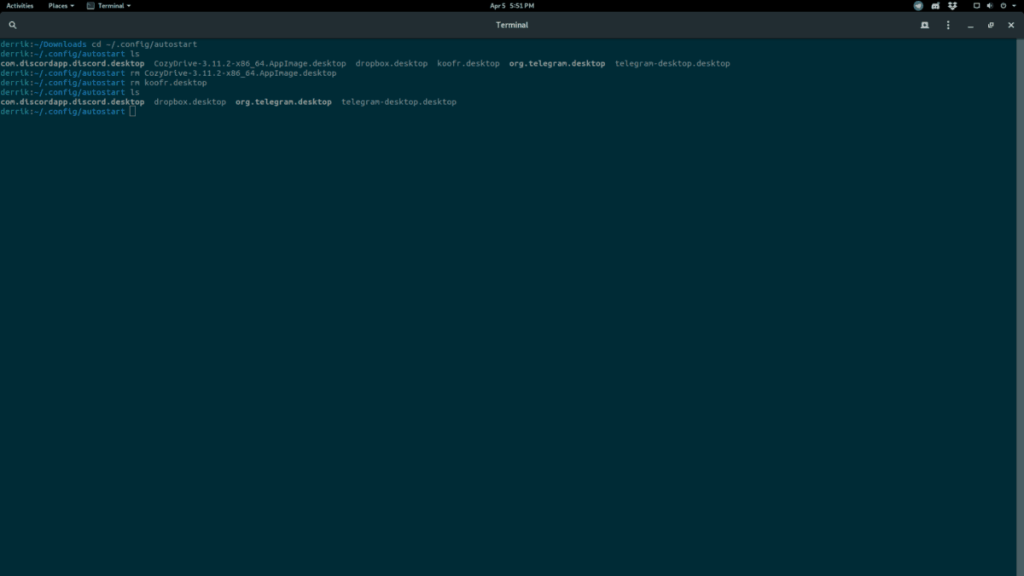
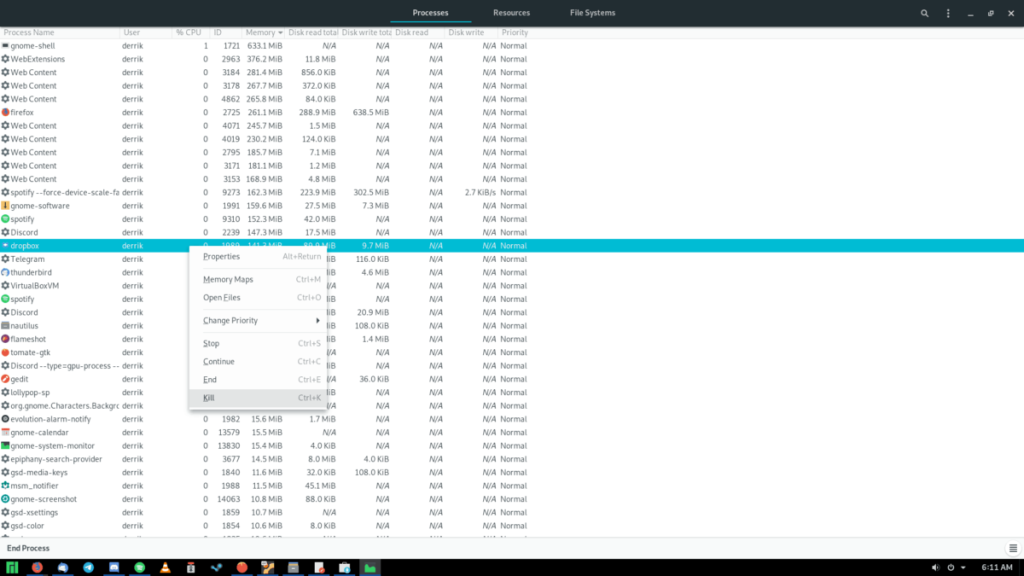



![Muat turun FlightGear Flight Simulator Secara Percuma [Selamat mencuba] Muat turun FlightGear Flight Simulator Secara Percuma [Selamat mencuba]](https://tips.webtech360.com/resources8/r252/image-7634-0829093738400.jpg)




